
سيعمل هذا البرنامج على إصلاح أخطاء الكمبيوتر الشائعة ، ويحميك من فقدان الملفات ، والبرامج الضارة ، وفشل الأجهزة ، وتحسين جهاز الكمبيوتر الخاص بك لتحقيق أقصى أداء. إصلاح مشكلات الكمبيوتر وإزالة الفيروسات الآن في 3 خطوات سهلة:
- قم بتنزيل Restoro PC Repair Tool التي تأتي مع التقنيات الحاصلة على براءة اختراع (براءة اختراع متاحة هنا).
- انقر ابدأ المسح للعثور على مشكلات Windows التي قد تتسبب في حدوث مشكلات بجهاز الكمبيوتر.
- انقر إصلاح الكل لإصلاح المشكلات التي تؤثر على أمان الكمبيوتر وأدائه
- تم تنزيل Restoro بواسطة 0 القراء هذا الشهر.
حسنًا ، ألا تتغير طرق الإدخال في الوقت الحاضر أم ماذا؟ قبل عقد من الزمن ، كان معظم المستخدمين يجدون الماوس ولوحة المفاتيح أفضل أداء لأجهزة الإدخال ، ولكن يبدو أن الخطوة الواضحة التالية تكمن في التعرف على الصوت.
كل شيء عن مساعدين رقمي ذكي وهناك قابلية للاستخدام في العديد من الأجهزة ، مثل الهواتف الذكية والسيارات وبالطبع أجهزة الكمبيوتر الشخصية التي تعمل بنظام Windows.
باتباع الاتجاهات الناشئة ، قررنا أن نقدم لك بعض الطرق تحكم في جهاز الكمبيوتر الذي يعمل بنظام Windows 10 بأوامر صوتية بسيطة.
لا حاجة إلى جهاز تأشير هنا ، فقط ميكروفون وبعض التعديلات. لذلك ، إذا كنت عازمًا على التجول عبر واجهة المستخدم وإكمال المهام المختلفة بدون أي شيء سوى الصوت ، فتأكد من مراجعة الشرح أدناه.
إليك كيفية ضبط التحكم الصوتي على نظام التشغيل Windows 10
- حسن التعرف على الكلام القديم
- مساعد مايكروسوفت الذكي المعروف أيضًا باسم Cortana
- مجموعة من برامج الجهات الخارجية
1. حسن التعرف على الكلام القديم
التعرف على الكلام ليس إصدارًا حصريًا من Windows 10 ، ويعود إلى Windows 7. ومع ذلك ، فإن هذه الميزة سهلة الاستخدام مرحب بها في أحدث إصدار من Windows لأنه تميل كورتانا إلى إساءة التصرف. تم تقديمه في الأصل كميزة سهولة الوصول ، لتحسين قابلية الاستخدام بشكل عام للمستخدمين الذين يعانون من مشاكل جسدية.
ومع ذلك ، مع مرور الوقت وجدت مكانها في الاستخدام الجماعي بسبب النهج التجريبي والمستقبلي. كما تعلمون ، كما يفعل المساعدون الأذكياء الآن.
غالبًا ما يتم تجاهل هذه الميزة وقررنا تصحيح الظلم وإدراج التعرف على الكلام في هذه القائمة. إذا لم تكن متأكدًا من كيفية تكوين التعرف على الكلام واستخدامه لاحقًا ، فتأكد من اتباع الخطوات التي قدمناها أدناه:
- في شريط Windows Search ، اكتب يتحكم وفتح لوحة التحكم.
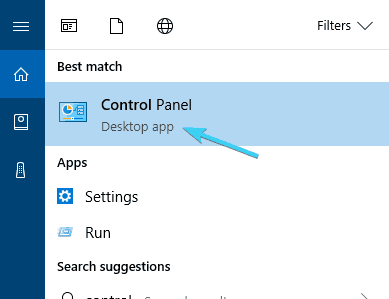
- يختار أيقونات كبيرة من منظر.
- قم بالتمرير لأسفل وافتح التعرف على الكلام.
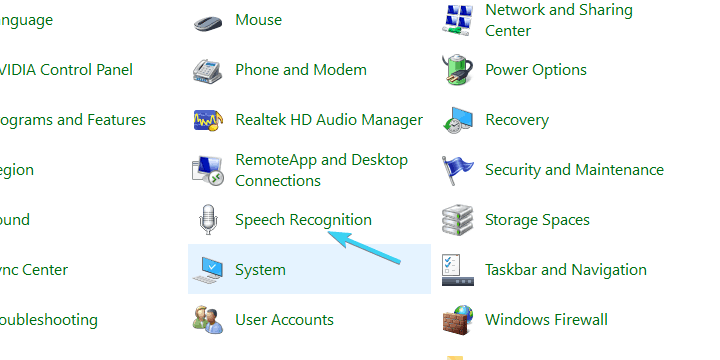
- اضغط على "ابدأ التعرف على الكلام"لبدء عملية الإعداد.
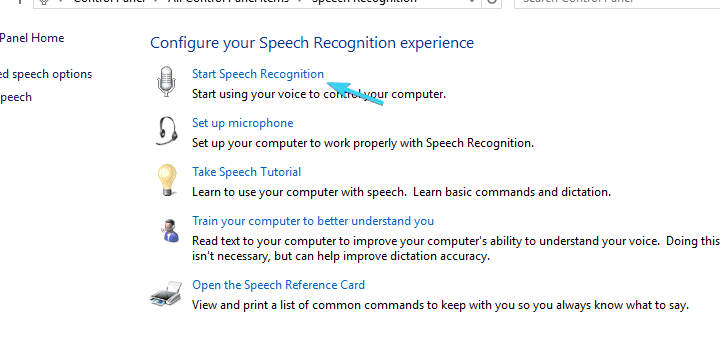
- انقر التالي.
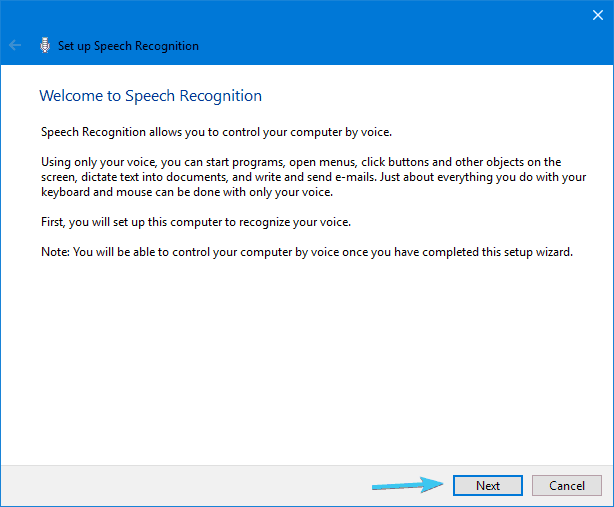
- حدد الخاص بك إعداد الميكروفون وانقر التالي وثم التالي تكرارا.
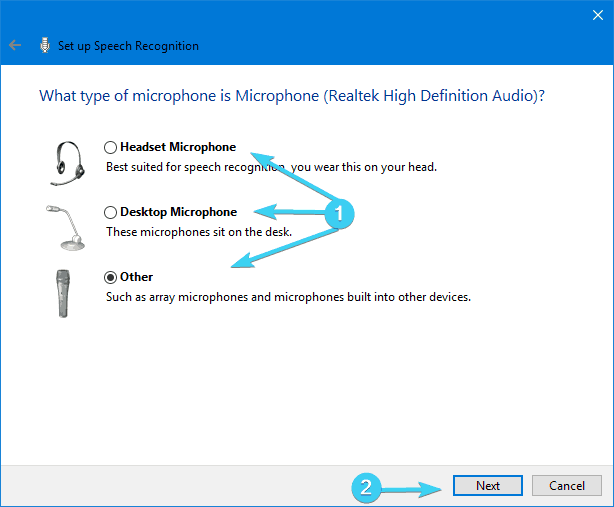
- اقرأ الجملة المعروضة لتتأكد من تشغيل الميكروفون الخاص بك ، وانقر فوق التالي.
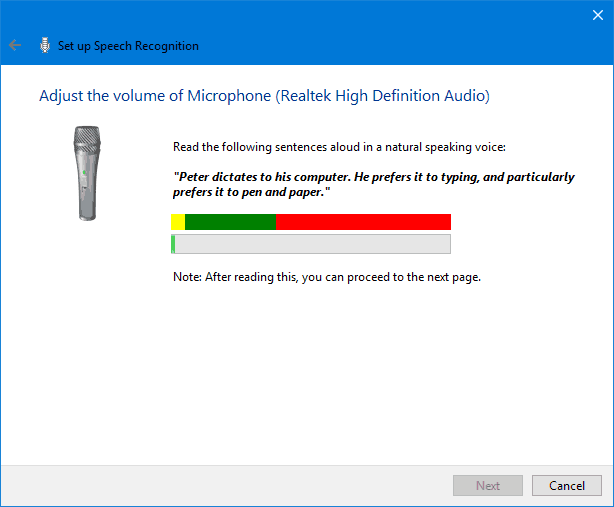
- توفر لك الشاشة التالية خيارًا لتحسين دقة التعرف من خلال التمكين مراجعة ملف. ننصحك بتمكينه.
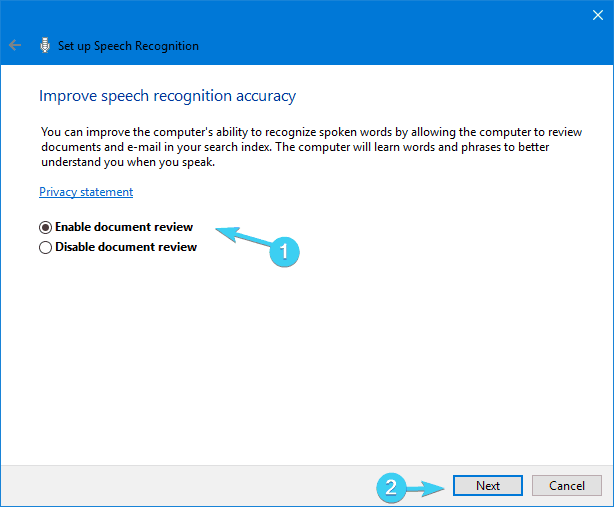
- في الشاشة التالية ، يمكنك اختيار أحد وضعي التنشيط:
- الوضع اليدوي - يتوقف التعرف على الكلام عندما تقول "توقف عن الاستماع”.
- وضع التنشيط الصوتي - التعرف على الكلام معلق ويبدأ في اللحظة التي تقول فيها "ابدأ بالاستماع”.
- بمجرد تحديد الوضع الذي يناسبك بشكل أفضل ، انقر فوق التالي.
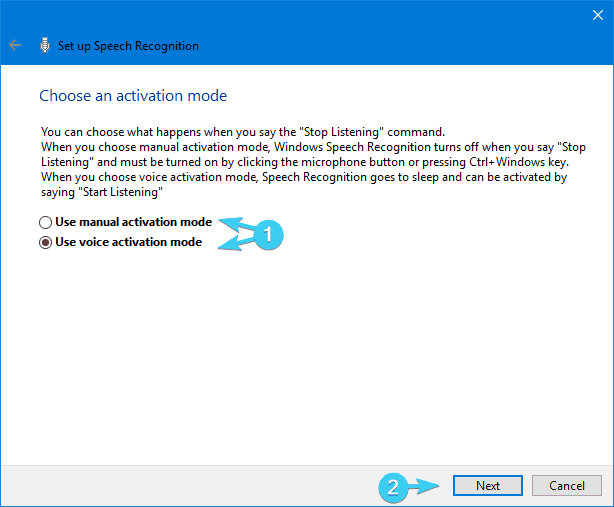
- الآن ، يمكنك الطباعة أو مجرد إلقاء نظرة على جميع الأوامر المتاحة في شاشة مرجع الكلام. يؤدي في الأساس إلى صفحة الويب هذه.
- افحص ال "قم بتشغيل التعرف على الكلام عند بدء التشغيلمربع وانقر التالي.
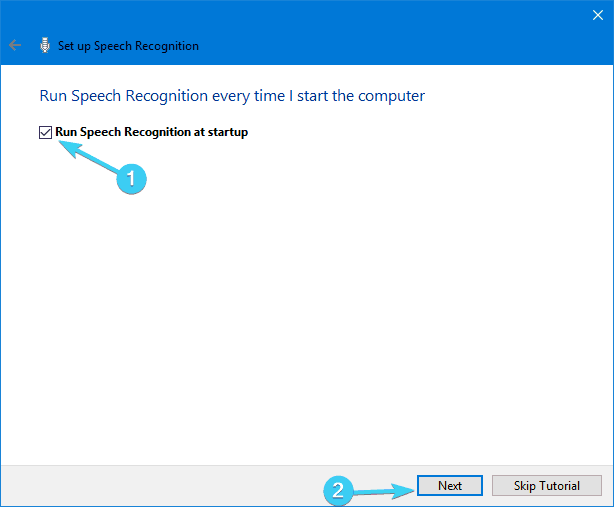
- الآن ابدأ البرنامج التعليمي وهذا يجب أن يفعل ذلك. بعد ذلك ، يجب أن تكون قادرًا على استخدام التعرف على الكلام دون مشاكل.
كملاحظة جانبية ، نظرًا للتداخل بين Cortana والتعرف على الكلام ، ننصحك باستخدام أحدهما أو الآخر. شرحنا أدناه كيفية تكوين Cortana ، بحيث يمكنك تجربة كليهما واختيار الخيار الذي يناسبك بشكل أفضل.
2. مساعد Microsoft المعروف أيضًا باسم Cortana
من أجل تلبية التوقعات وإثبات قدرتها على المنافسة مع أمثال Apple أو Google أو أمازون، قدمت Microsoft مساعدها الذكي الأصلي ، Cortana.
قم بتشغيل فحص النظام لاكتشاف الأخطاء المحتملة

تنزيل Restoro
أداة إصلاح الكمبيوتر

انقر ابدأ المسح للعثور على مشاكل Windows.

انقر إصلاح الكل لإصلاح المشكلات المتعلقة بالتقنيات الحاصلة على براءة اختراع.
قم بتشغيل فحص للكمبيوتر الشخصي باستخدام Restoro Repair Tool للعثور على الأخطاء التي تسبب مشاكل الأمان وحالات التباطؤ. بعد اكتمال الفحص ، ستستبدل عملية الإصلاح الملفات التالفة بملفات ومكونات Windows حديثة.
في المراحل المبكرة ، كان يُنظر إلى Cortana على نطاق واسع على أنه أحد أفضل المساعدين الصناعيين ، ولكن هذه الحالة تراجعت بعد أن خسرت Microsoft Mobile المعركة النهائية مع Android و iOS. مع ذلك ، مع Windows 10 ، ونشير هنا إلى إصدار الكمبيوتر الشخصي ، Cortana نوع من تحسن وهو خيار قابل للتطبيق في الوقت الحاضر.
مع Windows 10 كخدمة ، يمكننا أن نتوقع أن تتحسن Cortana بمرور الوقت. وإذا كنت حريصًا على تشغيل جهاز الكمبيوتر الذي يعمل بنظام Windows 10 بدون أي شيء سوى الأوامر الصوتية ، فقد يكون ذلك مفيدًا.
- اقرأ أيضًا: ستتيح لك Cortana تثبيت Windows 10 باستخدام الأوامر الصوتية فقط
إليك كيفية تمكين وتهيئة Cortana للاستخدام المستقبلي على Windows 10:
- اضغط على قائمة البدأ وفتح كل التطبيقات.
- البحث عن كورتانا وافتحه.
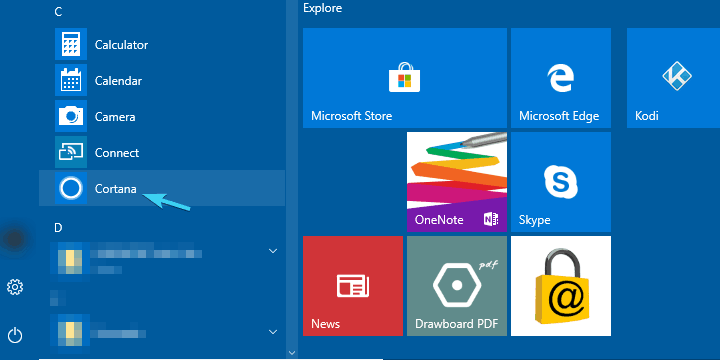
- تبديل "استخدم Cortana" اختيار.
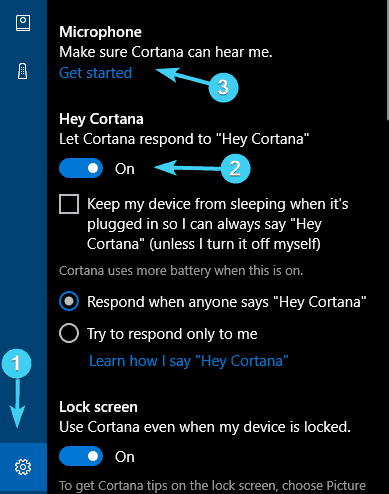
- انقر "نعم" أو "لا شكرا"اعتمادًا على ما إذا كنت تريد السماح لـ Cortana بتتبع بياناتك من أجل تحسين (التعرف عليك بشكل أفضل) أم لا. إنه اختيارك.
- الآن بعد أن قمنا بتمكين Cortana ، اضغط على Windows + S وانقر فوق زر الإعدادات مثل الترس متمركزة على الجانب الأيسر.
- تبديل على "مرحبًا كورتانا"وقم بتهيئة الميكروفون. يمكنك السماح لـ Cortana بالتفاعل عندما يقول أي شخص "مرحبًا ، Cortana" أو تجبره على الرد على صوتك فقط.
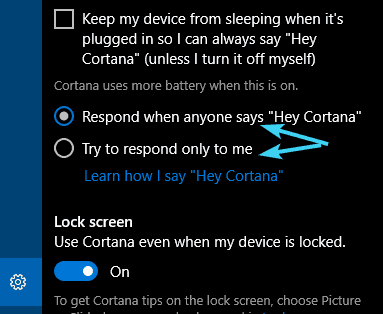
- اخرج من الإعدادات وأمر بشيء ما إلى المساعد الرقمي الذي تم تكوينه حديثًا.
يمكنك العثور على قائمة بالأوامر والمهام المتاحة التي يمكن أن تؤديها Cortana هذا المقال.
3. مجموعة من برامج الجهات الخارجية
إلى جانب التعرف على الكلام المدمج و Cortana ، قد يلجأ بعض المستخدمين إلى بديل تابع لجهة خارجية. نظرًا لأن هذه فئة برامج في حالة نمو مستمر ، فهناك العديد من حلول التعرف على الكلام في السوق المتوافقة مع Windows 10. السؤال الوحيد هو ما هي احتياجاتك ورغباتك.
البعض منهم ، مثل التنين الطبيعي، متخصص في الإملاء سريع الخطى وتحويل الصوت إلى نص بشكل عام. يوجد آخرون ، مثل Voice Attack ، للقيام بمهام متعددة يتم التحكم فيها عن طريق الصوت والتحكم في اللعبة (نعم ، يمكنك إعادة تحميل سلاحك في CoD بأمر صوتي). ثم هناك VoxCommando الذي يستخدم في الغالب في برامج الوسائط المتعددة مثل Kodi أو iTunes ، ولكن يمكن استخدامه أيضًا للأجهزة المنزلية الآلية.
لذلك ، إذا لم يلبي التعرف على الكلام أو Cortana تفضيلاتك ، يمكنك تجربتهما. هذه مقالة رائعة حول أفضل 5 برامج خارجية للتعرف على الكلام ، لذا تأكد من التحقق من ذلك.
مع هذا ، يمكننا أن نختتمه. لا تنسَ مشاركة تجربتك مع التعرف على الكلام بشكل عام ، أو التحدث عن البرامج الفردية التي جربتها ، سواء كانت مضمنة أو تابعة لجهات خارجية. يمكنك القيام بذلك في قسم التعليقات أدناه.
القصص ذات الصلة التي يجب عليك التحقق منها:
- أداة التعرف على الكلام من Microsoft لا تشوبها شائبة في حدث Windows 10
- تتوقع Microsoft أن يعمل مكبر الصوت Invoke على تعزيز شعبية Cortana
- 5 بدائل لبرنامج المساعد الافتراضي لنظام Windows 10's Cortana
 هل ما زلت تواجه مشكلات؟قم بإصلاحها باستخدام هذه الأداة:
هل ما زلت تواجه مشكلات؟قم بإصلاحها باستخدام هذه الأداة:
- قم بتنزيل أداة إصلاح الكمبيوتر تصنيف عظيم على TrustPilot.com (يبدأ التنزيل في هذه الصفحة).
- انقر ابدأ المسح للعثور على مشكلات Windows التي قد تتسبب في حدوث مشكلات بجهاز الكمبيوتر.
- انقر إصلاح الكل لإصلاح المشكلات المتعلقة بالتقنيات الحاصلة على براءة اختراع (خصم حصري لقرائنا).
تم تنزيل Restoro بواسطة 0 القراء هذا الشهر.


